Kíváncsi voltam, hogyan lehet az alapértelmezett böngészőt Safariról Chrome-ra váltani. Csak azt tapasztalom, hogy a Chrome könnyebben használható, mint a Safari jelenlegi verziója.
Firefoxom van. A Firefoxot szeretném alapértelmezettként beállítani. De az Apple Általános beállításaiban nincs lehetőség a Firefox alapértelmezett böngészőként való használatára ...
Tényleg át akarja változtatni az alapértelmezett böngészőt Safariról Google Chrome-ra, Firefox-ra vagy többre? Az Apple sokat javított a Safari teljesítményén az iOS 12 rendszerben, beleértve az adatvédelmet, a sebességet és a biztonsági kód automatikus kitöltését. Nos, ha ragaszkodik az iOS alapértelmezett böngészőjének megváltoztatásához, először meg kell tennie valamit. Ha nem bánja az iPhone börtönbüntetését, akkor vállalhatja a kihívást.
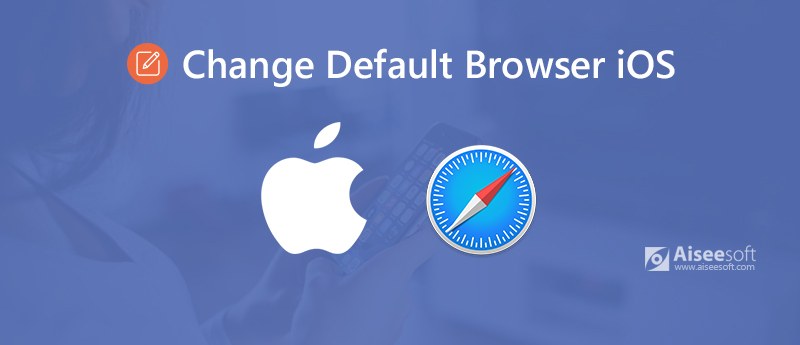
Mint tudják, a Safari az iPhone és Mac alapértelmezett böngészője, amelyet az Apple állított be. Ha módosítani szeretné az alapértelmezett böngészőt az iOS 12 vagy korábbi verzióiban, akkor meg kell jailbreak iPhone első. A készülék biztonságát nagyban befolyásolja. Természetesen sok más olyan funkciót is feloldhat, amelyeket az Apple korábban korlátozott. Bármi is, a börtönbontás után a következő lépésekkel módosíthatja az alapértelmezett böngészőt az iPhone XR és újabb készülékeken.
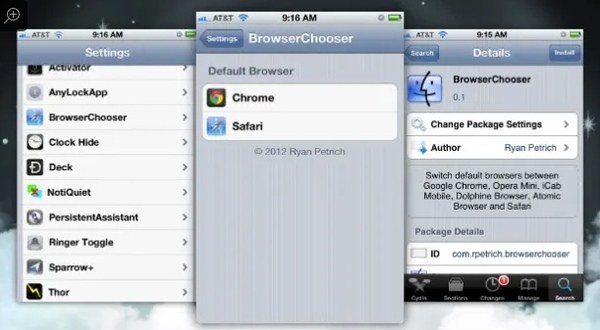
Ha módosítja az alapértelmezett böngészőt az iOS 11 és más verziókban, a Safari alkalmazás haszontalan. A Safari eltávolításával több helyet szabadíthat fel. Ha alaposan törölni kívánja az összes Safari-adatot, akkor jobban használhatja FoneEraser. A program véglegesen törölheti az iPhone összes tartalmát és beállítását.
A felülírt iPhone adatok helyrehozhatatlanok. Más szóval, az adatok helyreállításának lehetősége eléri a 0. Így az iPhone ugyanolyan tiszta lesz, mint egy új. Egyébként az iPhone-t a viszonteladás előtt kiürítheti a FoneEraser segítségével. Ez hatékony módszer a magánélet védelme érdekében.
1. Törölje az iPhone szöveges tartalmát, az adathordozókat, az alkalmazásokat, a dokumentumokat és a beállításokat, beleértve a Safari összes társított fájlját.
2. Szelektíven törölje az iPhone-t alacsony, közepes és magas szintű törléssel.
3. Írja felül az iPhone tárhelyet, hogy megbizonyosodjon arról, hogy minden iPhone-fájlja helyreállhatatlan.
4. Töröljön egyszerre több iPhone-t (iOS 10.3, iOS 11, iOS 12 támogatott).
5. Kompatibilis az összes iOS eszközzel, beleértve az iPhone XS / XS Max / XR / X / 8 stb.
100% biztonságos. Nincsenek hirdetések.



Mindenképpen használhatja a Safari és más böngészőket egyaránt. De ha további funkciókat szeretne engedélyezni kedvenc böngészőjében (nem a Safari-ban), akkor megteheti a fent említett intézkedéseket az iPhone alapértelmezett böngészőjének megváltoztatásához. Ami a Safari-adatok törlését illeti, a FoneEraser a megbízható eszköz. Nem lehet a törölt iPhone Safari előzmények helyreállítása az adatok felülírása után. Ezért az adatok kiszivárgása nélkül nyugodt helyzetbe hozhatja a gondolatait. Ha bármilyen kérdése van az iPhone alapértelmezett böngészőjével kapcsolatban, bátran forduljon hozzánk.
iOS beállításai
Az iPhone alapértelmezett böngészőjének módosítása Nyissa meg a Task Manager for Mac szoftvert A Spotlight Search használata iPhone, iPad vagy iPod touch készülékeken Állítsa be a szülői felügyeletet az iPhone készüléken
A leghatékonyabb segédprogram, amely lehetővé teszi a felhasználók számára, hogy az iPhone összes tartalmát, például névjegyeket, üzeneteket, fényképeket, videókat, jegyzeteket stb., Valamint a beállításokat véglegesen és alaposan töröljék.
100% biztonságos. Nincsenek hirdetések.